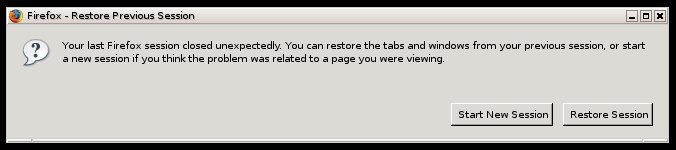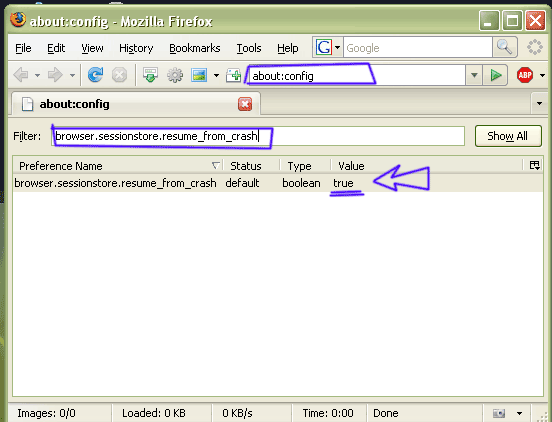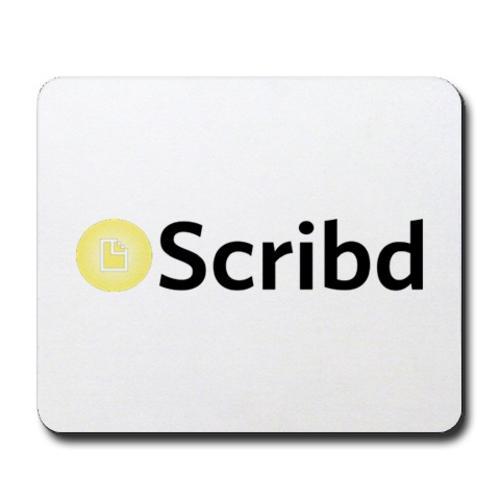Идеята е когато искаш да промотираш някои Фейсбук фен страница на своите приятели да можеш да го направиш на всичките без да кликаш на всеки по отделно т.е. търси се метод които да ги маркира всички с едно действие.
Идеята е когато искаш да промотираш някои Фейсбук фен страница на своите приятели да можеш да го направиш на всичките без да кликаш на всеки по отделно т.е. търси се метод които да ги маркира всички с едно действие.
Преди това решение беше js скрипт:
javascript:elms=document.getElementById('friends').getElementsByTagName('li');for(var fid in elms){if(typeof elms[fid] === 'object'){fs.click(elms[fid]);}}
За съжаление този начин вече явно не работи(или поне при мен не работеше)
Работещия метод които ползвах е скрипт написан на Greasemonkey-- "Select ALL Facebook Friends" . Със него маркирането на всички приятели става лесно.
Маркирането на всички приятели във Firefox може да го забие, затова препоръчвам Chrome за тази цел(Добре е също да се изключи покаването на каринките докато правите това).
Сигурно някой ще пита, че как Greasemonkey ще работи на на Chrome като се знае, че е Firefox addon. Просто Greasemonkey е включен в Chrome и дори не се налага да го инсталирате(освен скрипта които ползвате).